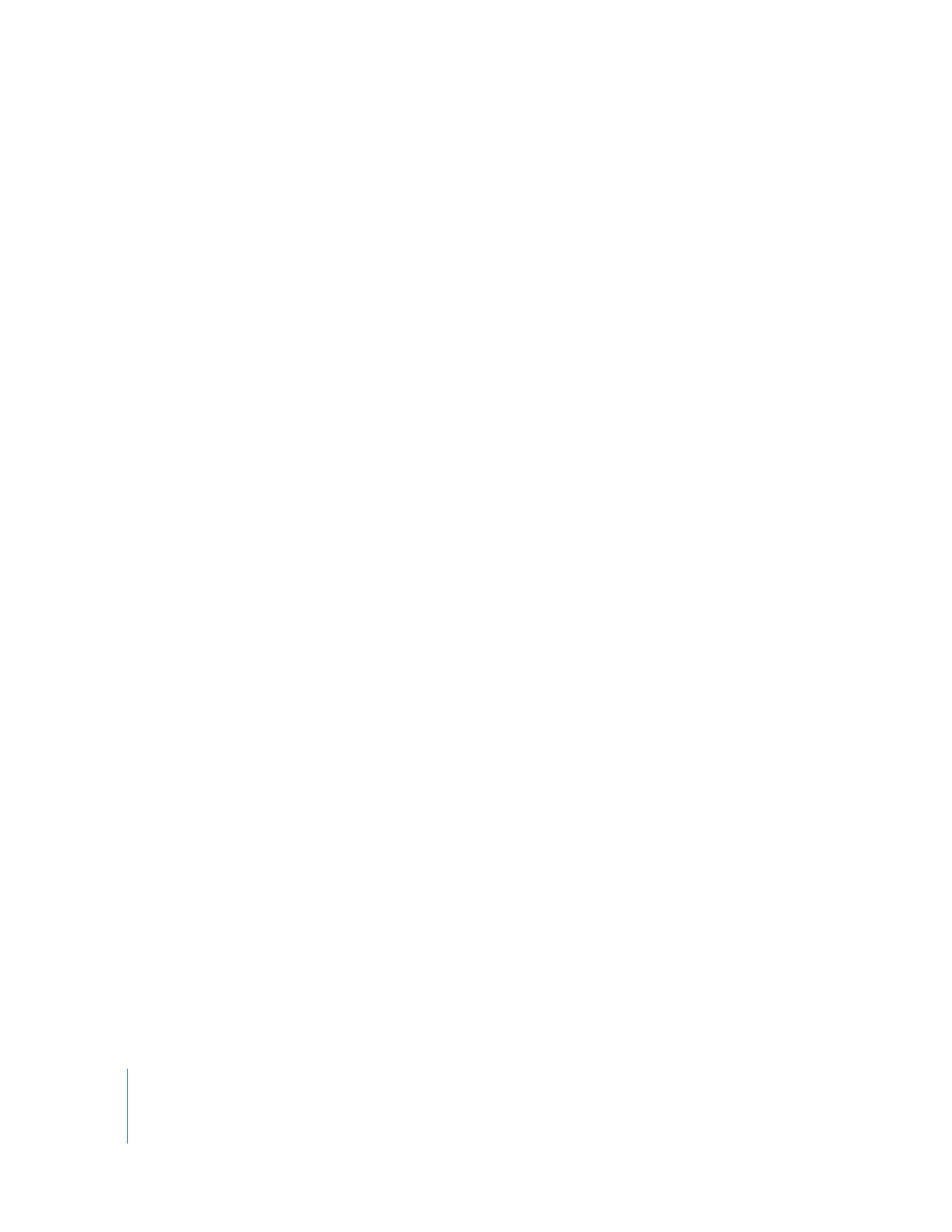
」の色補正ツールを
使用すると、最終的に編集される作品中の人の肌の色合いを実際と同じように確実に再現する
ために必要な、どのような調整でもできるようになります。
Â
シーンのすべてのショットがマッチするようにバランスを取る: 編集されるほとんどのプロ
グラムには、製作のため何日も何週間も、場合によっては何カ月もかけて多くの場所で撮影さ
れたさまざまなソースの映像やショットが含まれています。照明やカメラの担当者が非常に熟
練している場合でも、色や露出の違いが生じるのは避けられず、
1
つのシーンにまとめるク
リップ内でもその差が発生することがあります。編集してまとめるときに、色や照明のそうし
た変化によって個々のショットが目立ち、編集結果にむらが出てしまうことがあります。上手
に色補正を行えば、シーンを構成する個々のクリップすべてが互いにマッチするようにバラン
スを取って、すべてが同時に同じ場所で、同じ照明の下で起こっているかのように再現するこ
とができます。
Â
カラーバランスと露出のエラーを補正する: どんな撮影でもアクシデントは起こり得ます。た
とえば、蛍光灯で照らされたオフィスでインタビューを撮影する前に、ビデオカメラにホワイ
トバ ランスを かける のを忘 れて緑っ ぽい感 じの場面 になっ てしまう ことが ありま す。
「
Final
Cut
Pro
」の色補正フィルタを使用すれば、クリップのカラーバランスと露出をきわめ
て細かく制御できるので、こういった類のミスを修正することができます。多くの場合、色補
正フィルタを注意深く適用することで、このようなアクシデントを完全になくすことは無理で
も、最小限に抑えることができます。
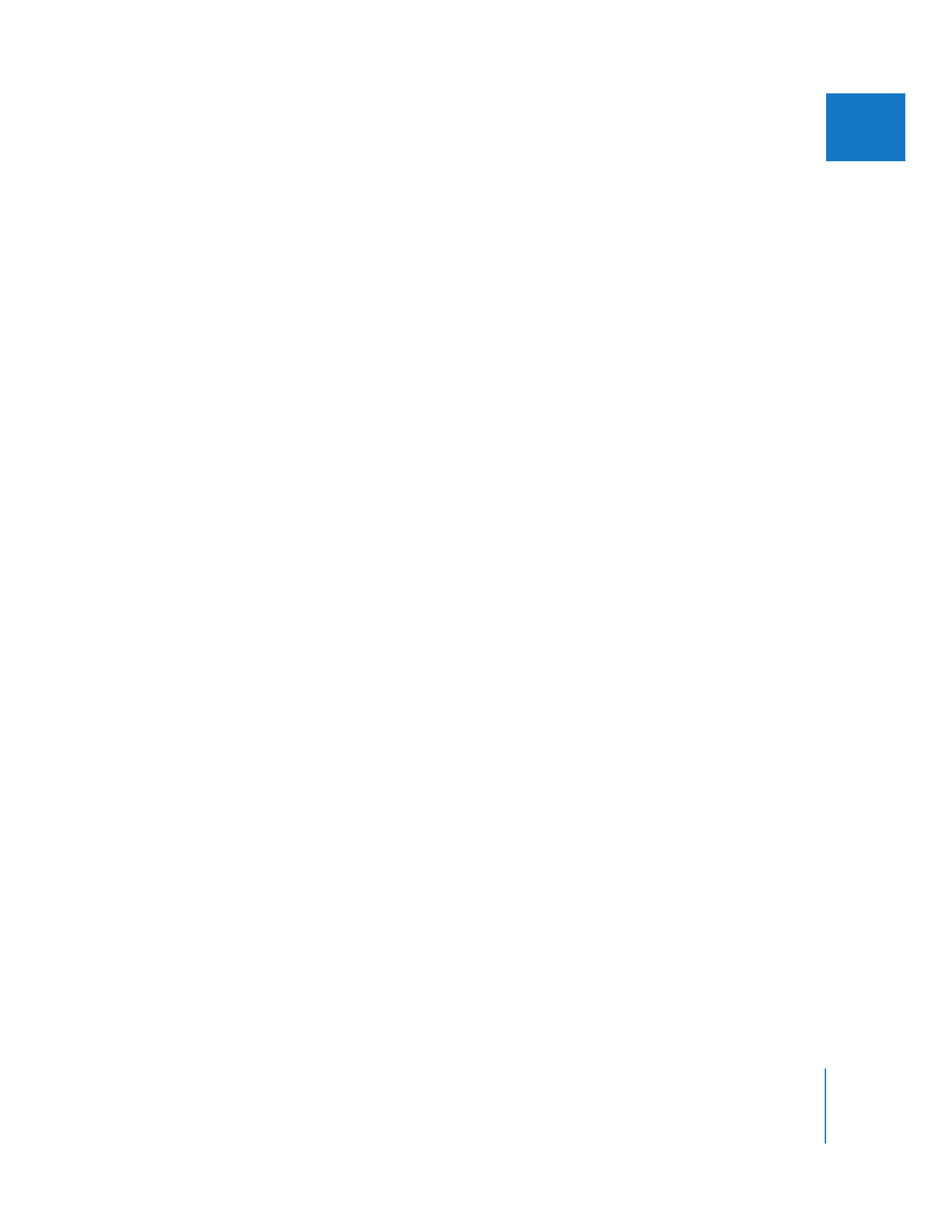
第
27
章
色補正
547
IIIIIIIIIIII
Â
「表情」を作る: 色補正のプロセスとは、作品のすべての映像を単に黒、白および色調につい
て対象モデルにマッチさせるだけの作業ではありません。色は音と同じように、うまく調整す
ると、プログラムをさらに大幅に制御できる特性です。
色補正では、ビデオを鮮やかな濃い色合いにするか、抑えた画調にするかを制御します。ショッ
トの色調に赤みを持たせて暖かな感じにしたり、青みを持たせて涼しい感じにしたりすること
ができます。また、クリップのコントラストを弱めてシャドウの細部を目立たせたり、コント
ラストを強めて強烈な画調にしたりすることもできます。このように細かく修正して、再生中
のシーンの意味合いを変えたり、プログラムのムードを変えたりすることができます。作品全
体や個々のシーンの画調を選んだら、色補正を使用して、適切なシーンのすべてのショットを
合わせてスムーズに流れるように編集できます。
Â
コントラストまたは特殊エフェクトを作成する:
2
つのシーンの間にコントラストを付けて、
急激な変化を出すのにも色補正を使用することができます。うっそうとした緑のジャングルの
シーンから、赤と黄色の多い過酷な砂漠の光景に切り替える場合を想像してみてください。色
補正を使えば、このような違いを微妙に際立たせることができます。また、色と露出を操作し
て夜から昼に変えるような極端な効果を作り出すこともできます。さらに、色の範囲を絞り込
んでそのカラー値だけを変更して、赤い車を青にするといったこともできます。